Freecom Tough Drive Sport User Manual [zh]

使用手冊
TOUGH DRIVE SPORT
EXTERNAL MOBILE HARD DRIVE / 2.5" / USB 2.0
Rev. 901
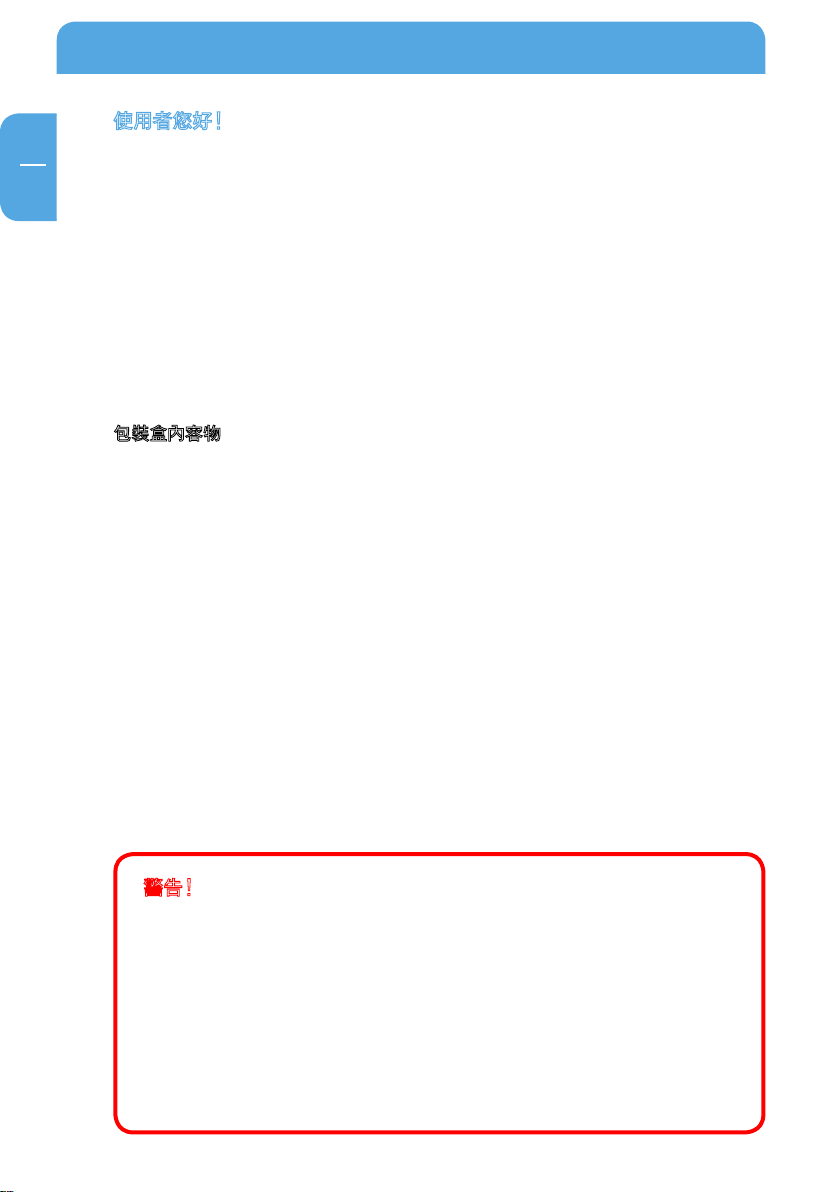
TC
Freecom ToughDrive Sport
使用者您好!
感謝您購買 Freecom ToughDrive Sport 外接式硬碟。 考量最佳使用性與效能,使用
此產品前建議您詳讀本手冊。
Freecom Technologies • 德國
www.freecom.com
包裝盒內容物
請檢查包裝盒內容物;應包含下列品項:
•
外接式 Freecom ToughDrive Sport*
• 預先安裝在硬碟上的使用手冊與安全手冊
• 快速安裝指南
* 操作本產品可不需外接電源,本產品採 USB 供電。
USB 連接埠供電不足時,請參訪 www.freecom.com/support 選。
警告!
本公司保留所㈲權利。本手冊提及之產品,可能為各所㈲公司之商標或註冊商標,並限用
於識別之目的。本裝置之設計目的為家用或辦公室用途。
警告!本裝置是符合 EN55022 A 類別的設備。本設備在住宅區會造成無線電干擾。發
生
這種情況時,使用者必須採取適當措施,並自行擔負所㈲責任與費用。不得在靠近維
生系統的位置或搭配維生系統使用本設備。
如因不當使用本 Freecom 產品或 Freecom 已聲明之損害可能,導致任何傷害、㈾料遺
失或此類損害(包含而不限於㈽業利潤損失、商業㆗斷、商業㈾訊遺失、或其他罰款損
失),Freecom 不負任何責任。
為維持進階技術,本公司保留產品升級之權利。
2
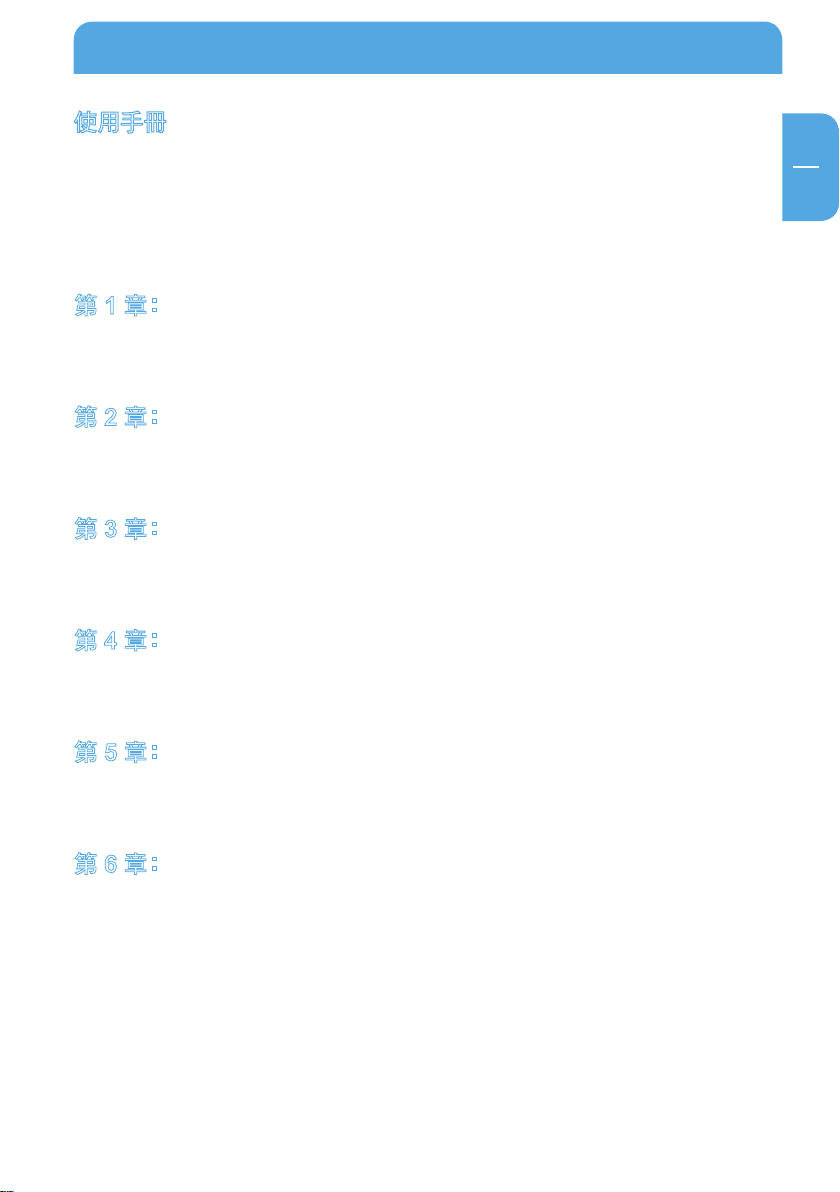
TC
目錄
使用手冊
一般㈾訊 ....................................................................................................... 第 4 頁
預防措施 ....................................................................................................... 第
Freecom ToughDrive Sport .........................................................................第
5 頁
6 頁
第 1 章:
安裝硬體 ....................................................................................................... 第 7 頁
第 2 章:
安裝驅動程式 ..............................................................................................第 7 頁
第 3 章:
安裝應用程式軟體 ........................................................................................第 8 頁
第 4 章:
Freecom Hard Drive Protection Tool ............................................................第 10 頁
第 5 章:
使用 Freecom Turbo USB 2.0 (PC) ..............................................................第 19 頁
第 6 章:
磁碟分割 Freecom ToughDrive Sport .........................................................第 20 頁
© 2009 Freecom Technologies
3

TC
Freecom ToughDrive Sport
一般資訊
為防止操作上的問題,請確實遵照下列軟硬體需求。
系統需求
為使用 Freecom ToughDrive Sport,需具備下列元件:
PC:
• Intel Pentium III / AMD Duron 900 MHz 或以上
• 256 MB RAM 或以上 (Vista: 512 MB RAM)
• 可用 USB 2.0 或 USB 1.1 連接埠*
• 網際網路連線,用以線上註冊保固以及更新和下載軟體
• 作業系統: Windows 2000、Windows XP、Windows Vista
Mac:
• PowerPC G3/G4/G5、Mac Book Pro 或 Intel Mac
• 256 MB RAM 以上
• 可用 USB 2.0 或 USB 1.1 連接埠*
• 網際網路連線,用以線上註冊保固以及更新和下載軟體
• 作業系統: Mac OS Xv10.4 以上
* USB 2.0 可向下相容於 USB 1.1。 為使 Freecom ToughDrive Sport 達到最佳效能,您的 PC 應配備 USB
2.0 連接埠。
4
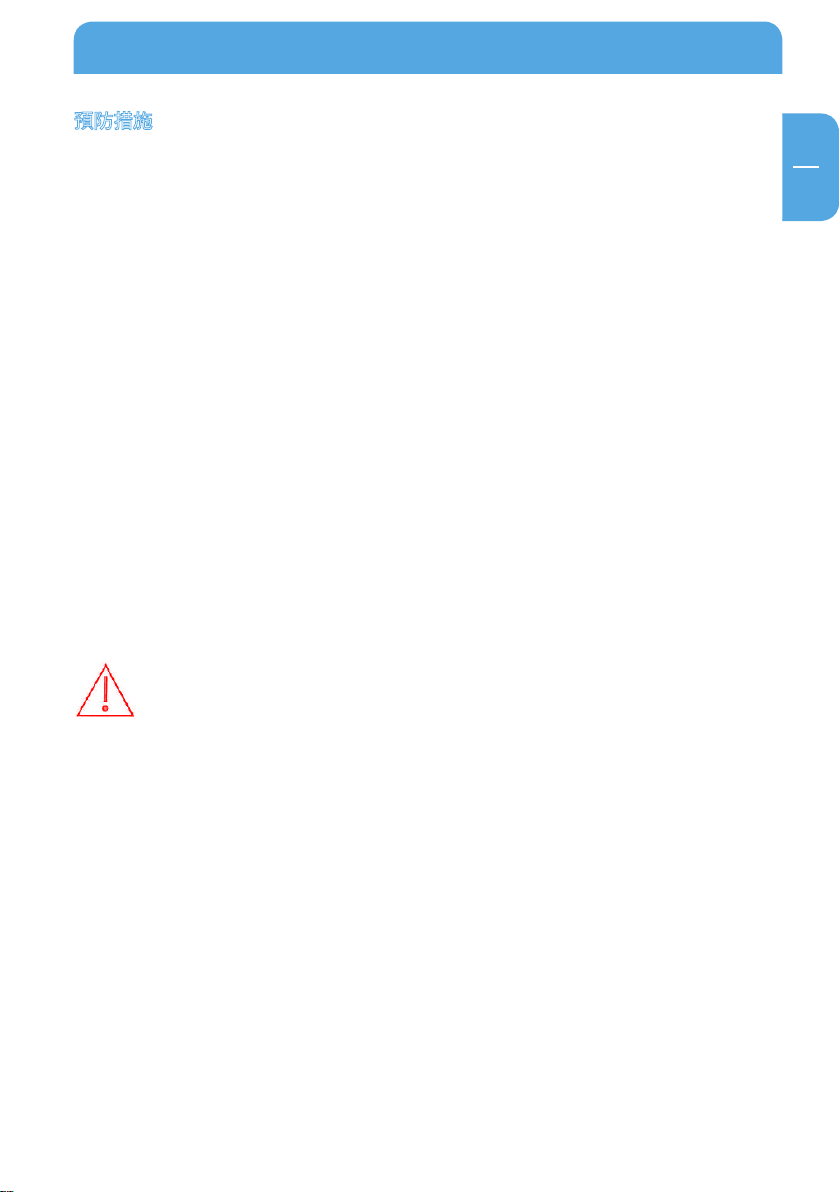
TC
一般㈾訊
預防措施
為確保 Freecom ToughDrive Sport 正常運作,請遵守下列注意事項: 若未遵照則可能
導致保固失效及 Freecom ToughDrive Sport 毀損。
• 拔除 USB 連接線或電源線關閉裝置電源之前,請透過作業系統 (Windows 工作
列㆗的 [unplug or eject hardware] (拔除或退出硬體) 選項) 安全地移除 Freecom
ToughDrive Sport。 若未這麼做,可能導致㈾料遺失。
• 請勿摔落 Freecom ToughDrive Sport(超過2公尺)或使其遭受其他突然性的機械
衝擊,否則可能會導致㈾料遺失及損壞本裝置。
• 請勿在周遭溫度低於 10°C 或高於 35°C 的環境下使用 Freecom ToughDrive
Sport。
•
若 Freecom ToughDrive Sport 從較低溫的環境搬移至較高溫的環境,請先讓硬
碟適應周遭溫度後再行操作。 否則會導致硬碟機殼內產生冷凝現象,而造成硬碟
故障。
請勿將液體或飲料置於 Freecom ToughDrive Sport 上方。 若㈲液體濺灑滲入硬碟
•
機殼內部的電子元件,將會損及硬碟造成故障。
請勿在滿佈灰塵的環境㆗使用 Freecom ToughDrive Sport。 灰塵掉入機殼將會損
•
及內部電子元件,因而導致硬碟故障。
自行拆解 Freecom ToughDrive Sport 將使保固無效。
•
• 由於 USB 2.0 可向下相容於 USB 1.1,因此可以將 Freecom ToughDrive Sport 連
接至所㈲ USB 連接埠。 但是當連接至 USB 1.1 連接埠時,Freecom ToughDrive
Sport 的效能 (㈾料傳輸率) 會比連接至 USB 2.0 連接埠時低許多。
某些電腦上可能會發生 USB 連接埠無法傳送足夠電源至 ToughDrive Sport。
若發生這種情況,需使用外接電源供應器。
基於安全理由,您只能使用 Freecom 的電源供應器,零件編號為 30921。請
勿使用其他電源供應器!
5
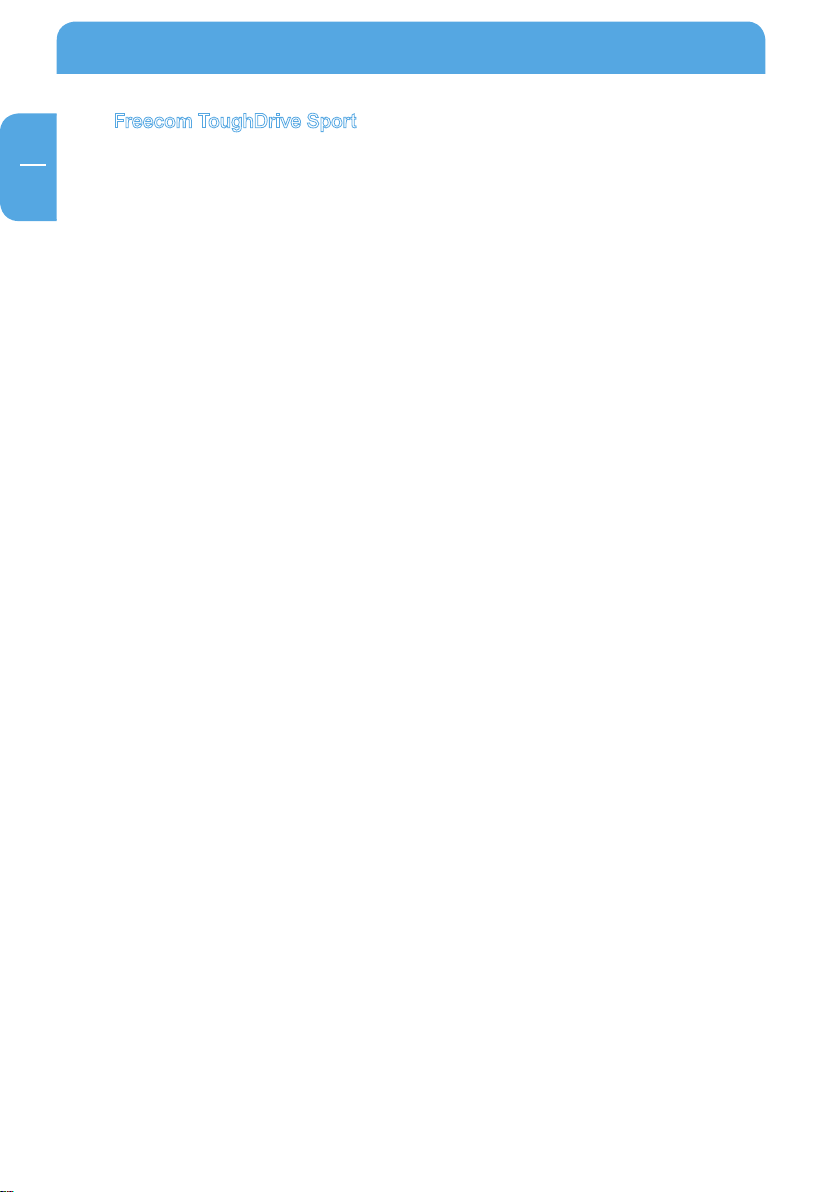
TC
Freecom ToughDrive Sport
Freecom ToughDrive Sport
透過 USB 2.0 介面的高速㈾料傳輸特色,使其非常適用於㈾料儲存、檔案共用、備份、
封存、音訊播放,以及需要快速檔案存取的所㈲應用程式。
為了您的使用方便,Freecom ToughDrive Sport 已完成磁碟分割 (一分割) 及預先格式
化 (FAT32 檔案系統)。 FAT32 格式確保 Freecom ToughDrive Sport 在不同電腦之間
將其可交換性發揮至最大。 若您須選擇以其他檔案系統格式化 Freecom ToughDrive
Sport,請注意將 Freecom ToughDrive Sport 連接至非用於格式化的其他電腦時可能
會遇到問題。
6
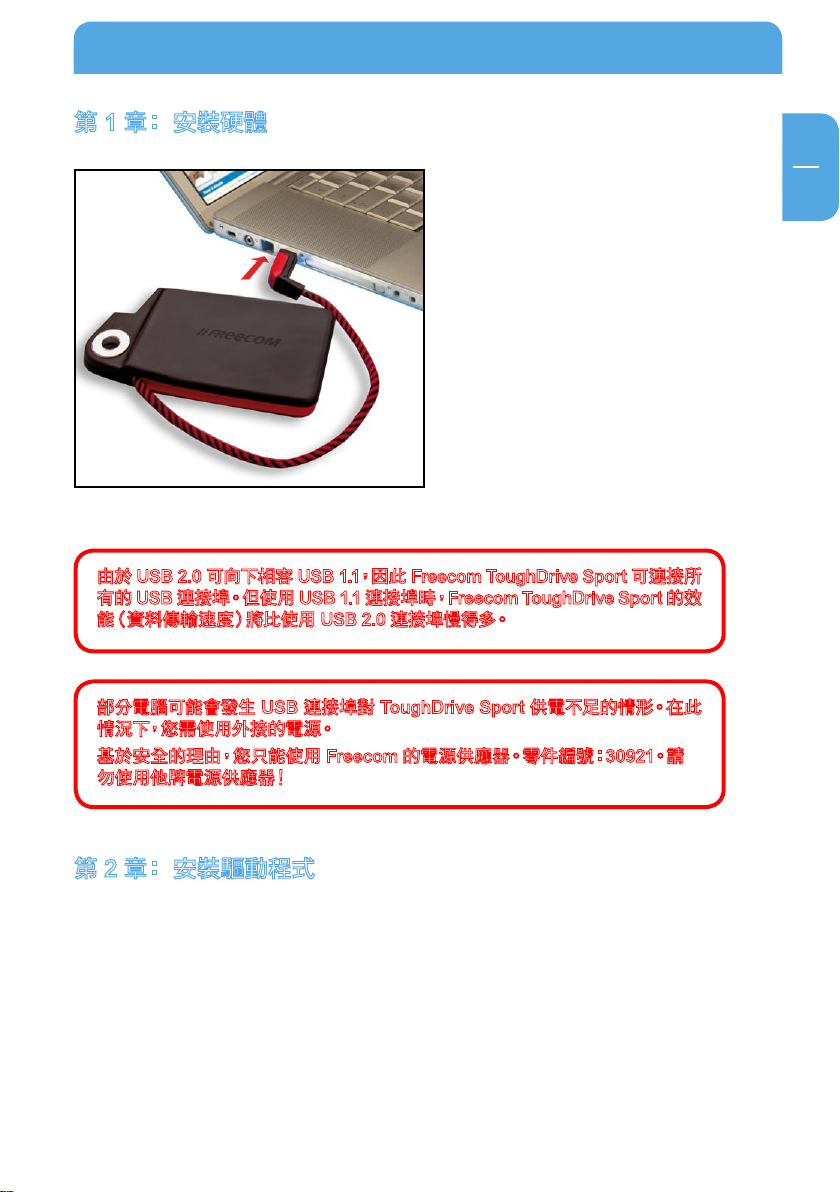
TC
1
第 1 章︰ 安裝硬體
將介面纜線連接 Freecom
ToughDrive Sport。
由於 USB 2.0 可向下相容 USB 1.1,因此 Freecom ToughDrive Sport 可連接所
有的 USB 連接埠。但使用 USB 1.1 連接埠時,Freecom ToughDrive Sport 的效
能(資料傳輸速度)將比使用 USB 2.0 連接埠慢得多。
安裝硬體
部分電腦可能會發生 USB 連接埠對 ToughDrive Sport 供電不足的情形。在此
情況下,您需使用外接的電源。
基於安全的理由,您只能使用 Freecom 的電源供應器。零件編號:30921。請
勿使用他牌電源供應器!
第 2 章: 安裝驅動程式
在 Windows 2000 / XP / Vista 和 Mac OS X 下,無另需 Freecom 驅動程式。 將 Freecom
ToughDrive Sport 插入電腦的 USB 連接埠後,作業系統將自動安裝驅動程式。
7
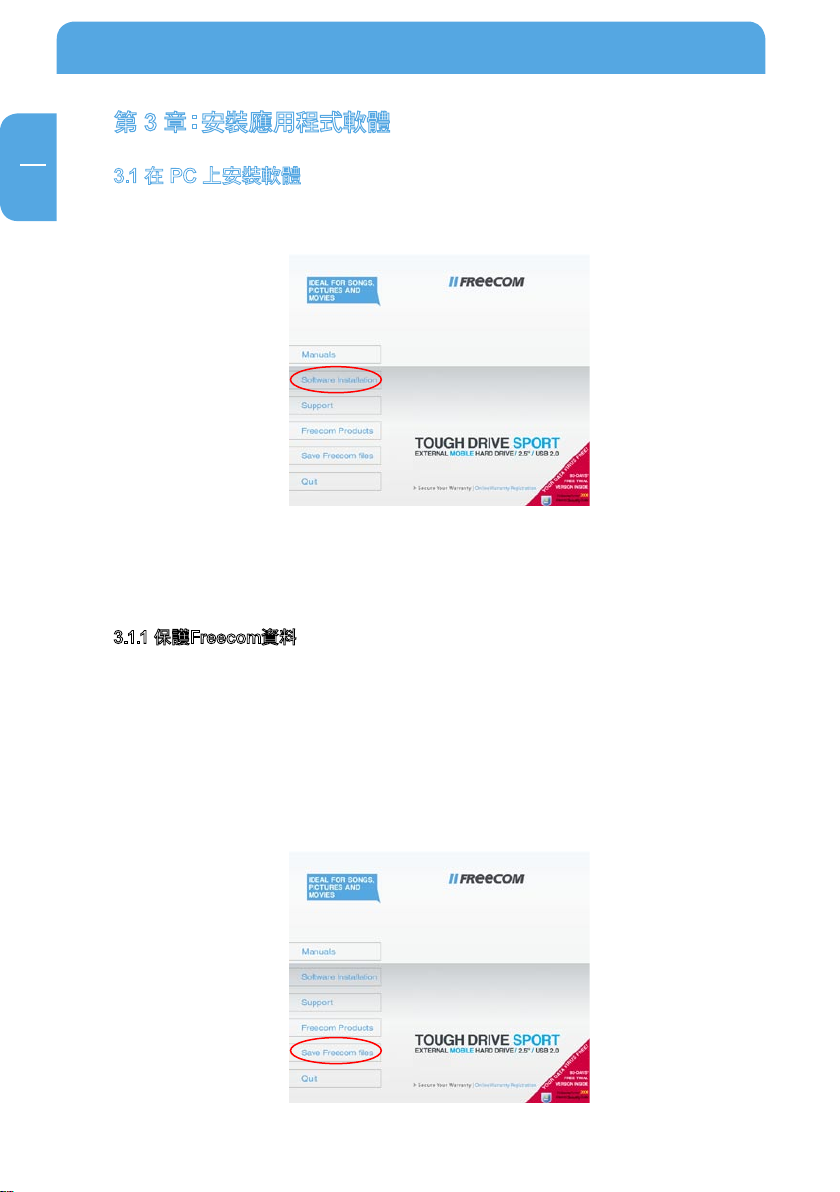
TC
3
Freecom ToughDrive Sport
第 3 章:安裝應用程式軟體
3.1 在 PC 上安裝軟體
1. 按一下HDD主目錄上的"Start PC.exe"。便會自動開啟 Freecom Start 功能表。
. 按一下"安裝軟體(Software Installation)" -> "NTI Shadow"、"NTI Ripper"或其他軟
2
體。安裝程式便會再度啟動。請依照畫面上的指示,按一下“下一步(next)”以確認
繼續執行安裝作業。
3.1.1 保護Freecom資料
使用手冊與適用的輔助軟體(適用時)已預先載入硬碟。建議您將這些檔案儲存在您
電
腦的硬碟㆗進行備份("My files”/“Freecom”),防止(意外)重新格式化硬碟或刪
除硬碟㆗的檔案。
很簡單就能將檔案從外部硬碟儲存到您的電腦㆗:
1. 按一下"儲存 Freecom 檔案(Save Freecom files)"按鈕。
2. 便會將 Freecom HDD上的所㈲㈾料儲存在"My files”之下的“Freecom”㈾料夾
㆗。
8
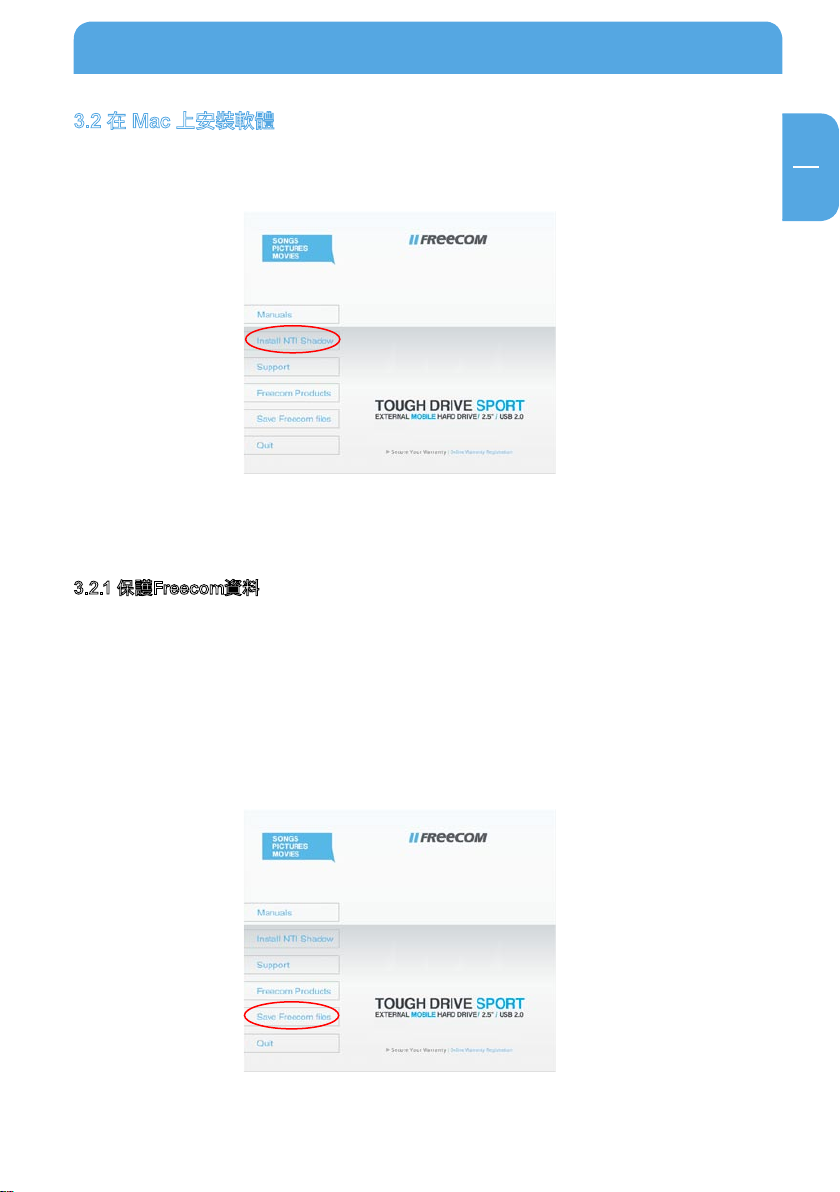
TC
3
安裝應用程式軟體
3.2 在 Mac 上安裝軟體
1. 按一下HDD主目錄上的"Start MAC"。便會自動開啟 Freecom Start 功能表。
. "Install NTI Shadow"或其他軟體。安裝程式便會再度啟動。請依照畫面上的指示,
2
按一下“下一步(next)”以確認繼續執行安裝作業。
3.2.1 保護Freecom資料
使用手冊與適用的輔助軟體(適用時)已預先載入硬碟。建議您將這些檔案儲存在您
電
腦的硬碟㆗進行備份("Documents”/“Freecom”),防止(意外)重新格式化硬碟或
刪除硬碟㆗的檔案。
很簡單就能將檔案從外部硬碟儲存到您的電腦㆗:
1. 按一下"儲存 Freecom 檔案(Save Freecom files)"按鈕。
2. 便會將 Freecom HDD上的所㈲㈾料儲存在"Documents”之下的“Freecom”㈾料
夾㆗。
9
